
Michael Cain
0
5636
1284
Il n'y a pas de limite à la manière dont vous pouvez ajouter une bordure ou un cadre à vos photos. Que ce soit des outils en ligne, des applications mobiles ou des programmes de bureau, il y en a pour tous les besoins.
Vous pouvez opter pour quelque chose d'aussi simple que d'entourer votre image d'une bordure blanche unie, de créer un diptyque ou un collage en utilisant plusieurs photos ou de faire preuve de créativité avec vos cadres, en ajoutant de la couleur, des motifs, des autocollants, etc..
Ces applications et sites peuvent être utilisés pour améliorer le style de vos photos, en particulier si vous envisagez de partager vos images en ligne à l'aide d'applications telles que Instagram..
Applications Web qui ajoutent des bordures aux photos
Si vous ne souhaitez pas installer de logiciel sur votre ordinateur ou votre smartphone, plusieurs cadres et bordures photo solides et gratuits sont disponibles sur ces sites. Et vous pouvez également passer à un compte payant pour accéder à plus de fonctionnalités et de designs.
Outre ces applications en ligne qui ajoutent des cadres à vos images, il existe également de nombreuses applications Web solides qui permettent de rogner et de retoucher vos images. Recadrer, Retoucher, Remplir et créer de nouvelles images avec ces 4 éditeurs de photos en ligne Recadrer, Retoucher, Remplir, Et créer de nouvelles images avec ces 4 éditeurs de photos en ligne Même s'il est tout simplement impossible de comparer des éditeurs de photos robustes tels que Photoshop ou Gimp avec des variantes en ligne, il suffit parfois d'un simple outil en ligne pour effectuer le travail voulu. Nous avons dressé une liste… un jeu d'enfant.
1. Toile
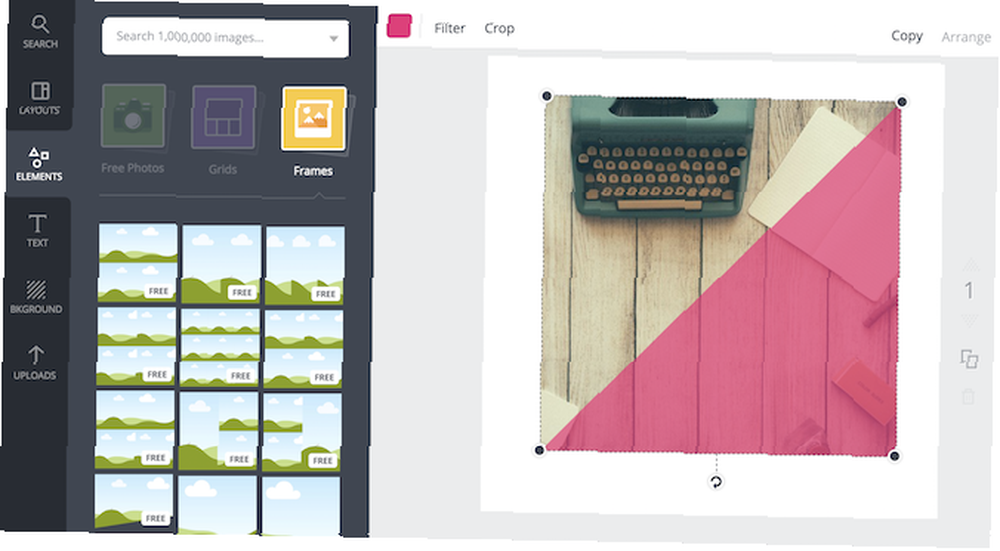
Canva est votre guichet unique pour la conception en ligne, mais rien ne vous empêche de l'utiliser pour quelque chose d'aussi simple que d'ajouter une bordure ou un cadre à votre photo..
Pour utiliser le service, vous devez créer un compte gratuit..
Après avoir commencé une nouvelle conception, cliquez sur Éléments > Cadres pour commencer. Avec Canva, vous devrez sélectionner votre cadre avant d'ajouter votre image.
Les cadres proposés incluent des collages sans bordure (parfaits pour Instagram), des cadres permettant une utilisation généralisée du blocage des couleurs, des images épissées, des cadres Polaroid, etc..
Canva propose de nombreux cadres gratuits, mais Canva propose également des cadres supplémentaires payants ou des cadres disponibles uniquement pour les utilisateurs Premium..
Avec certains des cadres (comme le cadre Polaroid par exemple), vous voudriez le télécharger au format PNG avec un arrière-plan transparent pour obtenir le plein effet, mais cela nécessite un compte payant..
2. BeFunky

BeFunky's Photo Editor inclut un moyen d'ajouter des cadres à vos photos. Vous n'avez pas besoin de vous inscrire pour l'utiliser. Il y a une petite sélection de cadres gratuits (un par catégorie), mais une mise à niveau pour environ 5 $ par mois vous offre bien plus d'options..
Lorsque vous chargez BeFunky pour la première fois, sélectionnez Éditeur de photos. Vous pouvez ensuite télécharger votre image et cliquer sur Cadres dans le menu. BeFunky propose une sélection de cadres comprenant ArtDeco, Rustic, Lace, et ses “Instant” La catégorie offre aux utilisateurs un moyen simple de créer une conception numérique Polaroid.
3. Pizap
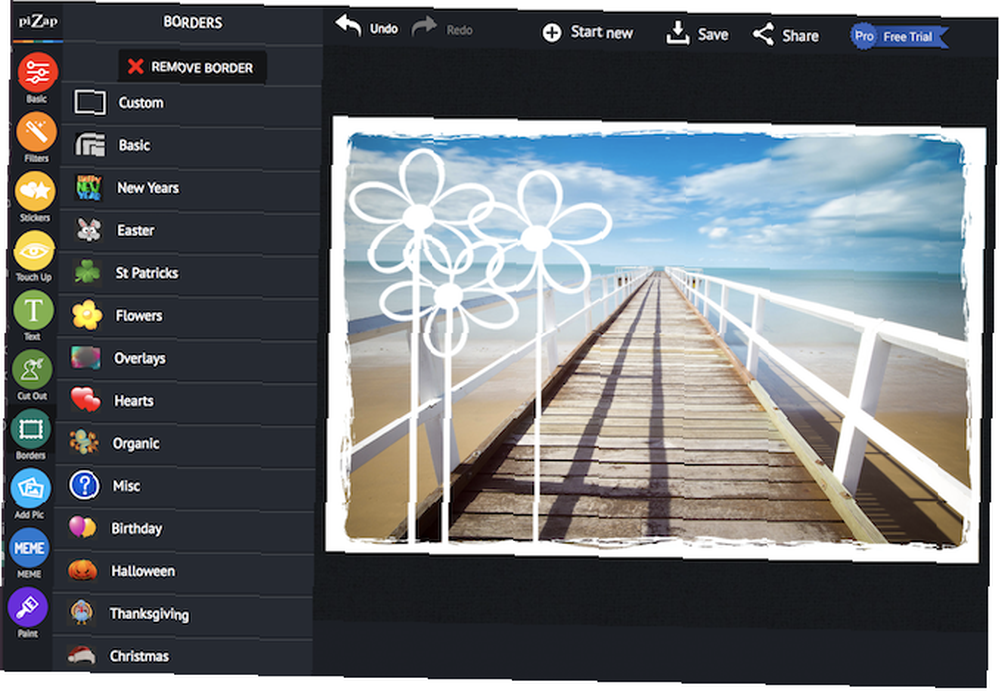
Pizap peut être utilisé pour ajouter des cadres à des photos et créer des collages. Vous pouvez tester la fonctionnalité avant de vous inscrire, mais pour enregistrer vos images, vous devrez créer un compte gratuit..
Pour ajouter une bordure à votre image, cliquez sur le bouton Modifier une photo bouton sur la page d'accueil. le Les frontières L'option a plus de 13 catégories, dont la plupart sont thématiques pour des occasions spéciales comme Noël, Halloween et les anniversaires. Chacune des catégories a des options gratuites que vous pouvez utiliser, ainsi que des dessins réservés aux utilisateurs Premium.
Les designs disponibles chez Pizap sont un peu plus forts et colorés que les autres options de cette liste, et sont certainement aussi kitsch qu’ils viennent. Dans le même temps, si vous recherchez une méthode simple et en ligne pour ajouter une bordure blanche à votre photo, Pizap est votre meilleur choix..
Applications mobiles qui ajoutent des bordures aux photos
Si vous ajoutez des cadres aux photos que vous avez prises sur votre téléphone et que vous envisagez de les partager sur des plates-formes compatibles avec les appareils mobiles, vous pouvez également leur ajouter des images à l'aide de l'une de ces applications mobiles..
Apple iTunes et Google Play proposent de nombreuses applications de bordure et de cadre, qui répondent à tous les goûts. Ce ne sont que quelques exemples parmi ceux que nous avons trouvés qui offrent des designs uniques ou des options gratuites décentes..
4. Fuzel (Android et iOS)
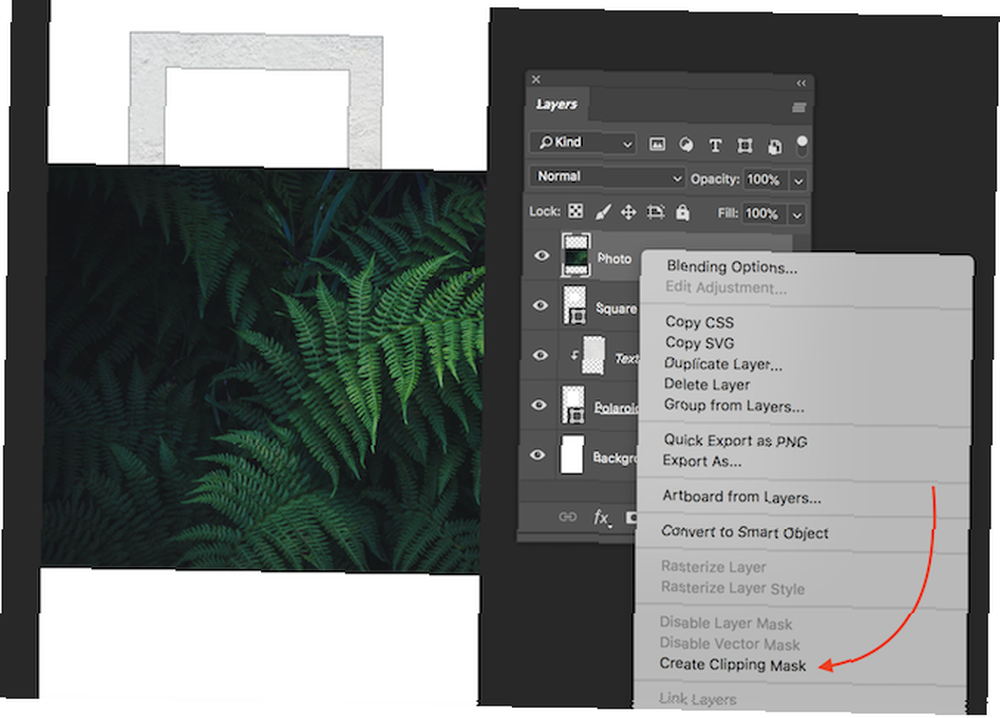
Photoshop offre une multitude de fonctionnalités, dont l'une est la possibilité d'ajouter un cadre à une photo. Et si vous avez déjà accès à Adobe Creative Cloud, utiliser Photoshop vous donne un contrôle total sur le produit final..
Vous pouvez aussi simplement ajouter une bordure blanche à votre photo à l'aide de Photoshop ou ajouter un motif, modifier la forme, etc. La seule limite est votre propre créativité.
Une astuce pratique pour créer des bordures avec Photoshop consiste à utiliser la fonctionnalité Masque d'écrêtage:
- Après avoir conçu votre cadre, ajoutez une case ou un rectangle indiquant exactement où la photo va se rendre..
- Ajouter la photo en tant que couche supplémentaire dans votre conception.
- Avec le calque de photo au-dessus de la forme où vous voulez que votre photo aille, clic droit sur la couche d'image et sélectionnez Créer un masque d'écrêtage.
- Une fois que vous avez fait cela, l'image sera limitée au rectangle ou à la forme que vous avez coupée. Vous pouvez déplacer l’image dans les limites de cette forme à l’aide des touches Bouge toi (raccourci clavier V) outil.
- Vous pouvez le redimensionner en sélectionnant l'outil Rectangle de sélection (raccourci clavier M), en cliquant avec le bouton droit de la souris sur l'image et en sélectionnant Transformation libre. Maintenez le bouton Shift enfoncé et, à l'aide de la souris, saisissez l'un des coins de l'image et faites-le glisser pour le redimensionner..
Voici à quoi devraient ressembler vos calques avec des masques de découpage ajoutés au cadre:
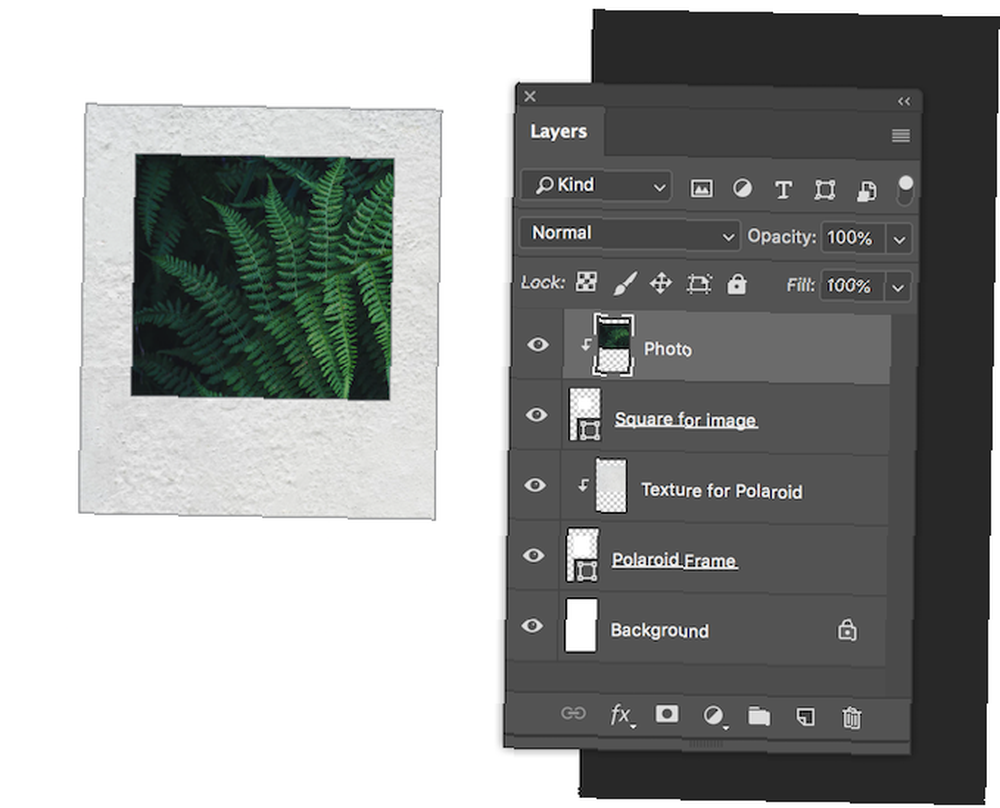
Vous pouvez également utiliser cette méthode pour ajouter de la texture et des motifs à vos cadres, car cela garantit que vos ajouts sont limités à la forme que vous avez créée..
Pour ceux d'entre vous qui ne veulent pas dépenser de l'argent pour Creative Cloud, GIMP offre des fonctionnalités similaires à Photoshop GIMP vs Photoshop: lequel vous convient le mieux? GIMP vs Photoshop: lequel vous convient le mieux? Photoshop est l'application de retouche d'images la plus populaire et GIMP est la meilleure alternative gratuite. Lequel devriez-vous utiliser? et est également intéressant d'explorer.
9. Microsoft Word
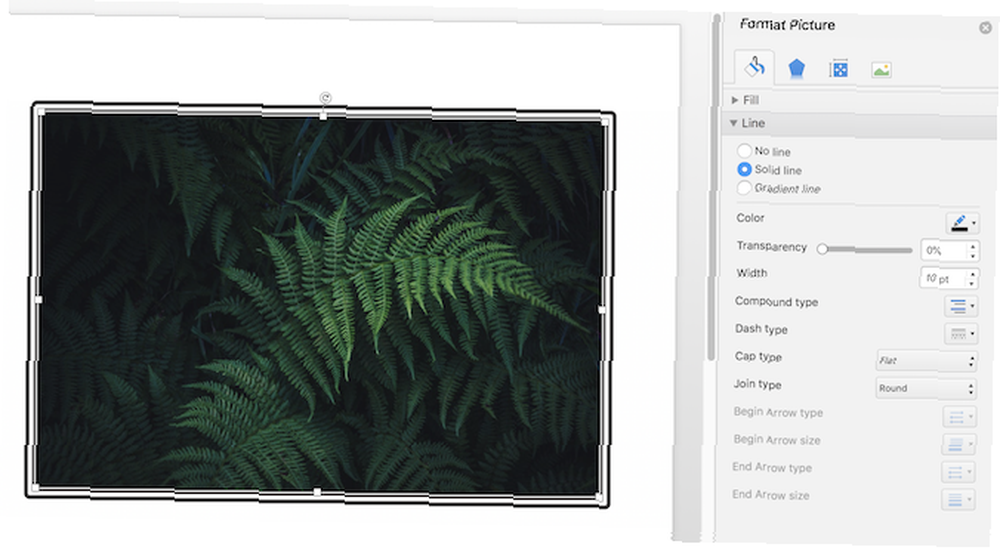
En cas d'échec, les produits Microsoft Office peuvent à eux seuls être utilisés pour ajouter un cadre ou une bordure de base à votre image. Les fonctionnalités d'édition d'images de base de Microsoft Word incluent la possibilité d'ajouter un cadre à une image. Des fonctionnalités similaires peuvent être trouvées dans PowerPoint et même Excel.
Après avoir inséré votre image dans le document Word, cliquez dessus avec le bouton droit de la souris et sélectionnez Format de l'image. Dans le menu qui s'ouvre, vous avez plusieurs options, notamment l'ajout d'une variété d'ombres portées, le reflet de votre image et une lueur extérieure..
Si vous voulez un cadre simple, cliquez sur le bouton “Remplir” icône (seau) et sélectionnez Ligne> Ligne continue. Vous pouvez changer la couleur, le type de ligne, la largeur, etc..
Des simples bordures de photo aux cadres vintage
Qu'il s'agisse d'ajouter des bordures blanches simples ou de faire ressembler vos photos à des polaroïds, vous pouvez faire beaucoup avec les fonctions de photographie intégrées à vos appareils ou avec une application ou deux. Pourquoi ne pas apprendre à prendre des photos de longue exposition à partir de votre iPhone??
Maintenant que vos photos sont belles, êtes-vous impatient de les montrer au monde? Vous n'avez pas besoin de créer un site Web à partir de zéro! Utilisez l'un de ces modèles Squarespace pour les sites Web de présentation de photos et d'art Les 6 meilleurs modèles Squarespace pour afficher vos photos et vos créations Les 6 meilleurs modèles Squarespace pour afficher vos photos et vos créations Voici les meilleurs modèles Squarespace pour afficher vos photos ou vos créations. Inestimable pour les créatifs de tous types! pour commencer.











